如何给电脑上的文件夹设置禁止其他USER用户访问
今天给大家介绍一下如何给电脑上的文件夹设置禁止其他USER用户访问的具体操作步骤。
1. 打开电脑,进入桌面,在此电脑上右键,选择管理,在打开的管理页面,点击左侧的本地用户和组选项,
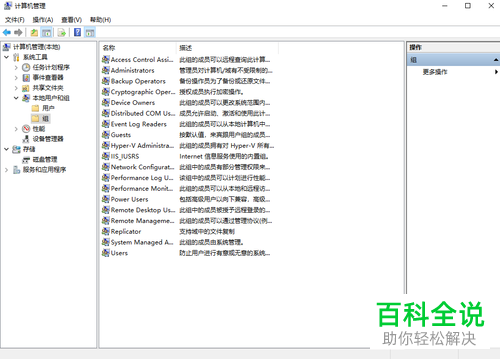
2. 然后在展开的组上,右键,选择新建组,组名随便设置为123,下面的都不管,点击创建。
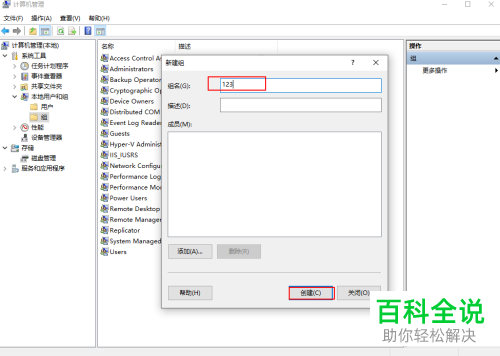
3. 接下来,点击用户,在受限用户user上双击,然后在打开的窗口上方,切换到隶属于选项。

4. 然后在页面左下角点击添加选项,接着在打开的窗口中,输入对象名称来选择下,将我们刚才创建的组123输入,然后点击右侧的检查名称,最后确定。
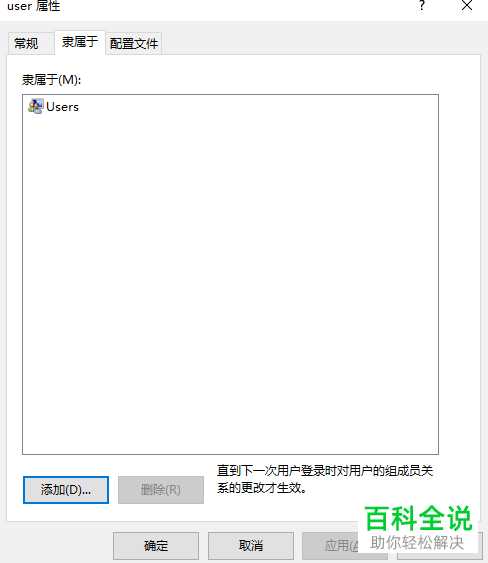

5. 然后找到我们想要设置受限的文件夹,右键,选择属性,在打开的窗口中,上方切换到安全。

6. 然后点击要更改权限,请单击编辑,接下来同样点击添加,将123输入,依次点击检查名称---确定。

7. 然后在上一页面,在组或用户名里将我们添加的123选中,然后在下方的权限中就可以设置权限,最后点击确定即可。
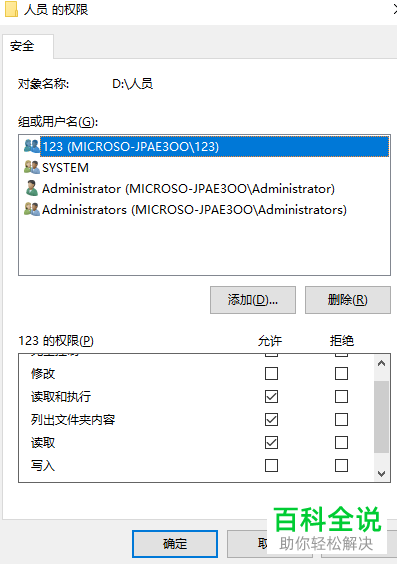
以上就是如何给电脑上的文件夹设置禁止其他USER用户访问的具体操作步骤。
赞 (0)

